Ps技能进阶:寒冰掌制作思路
1、进入Photoshop操作界面后,我们按下Ctrl+O打开一张‘手’的图片,得‘背景’图层。
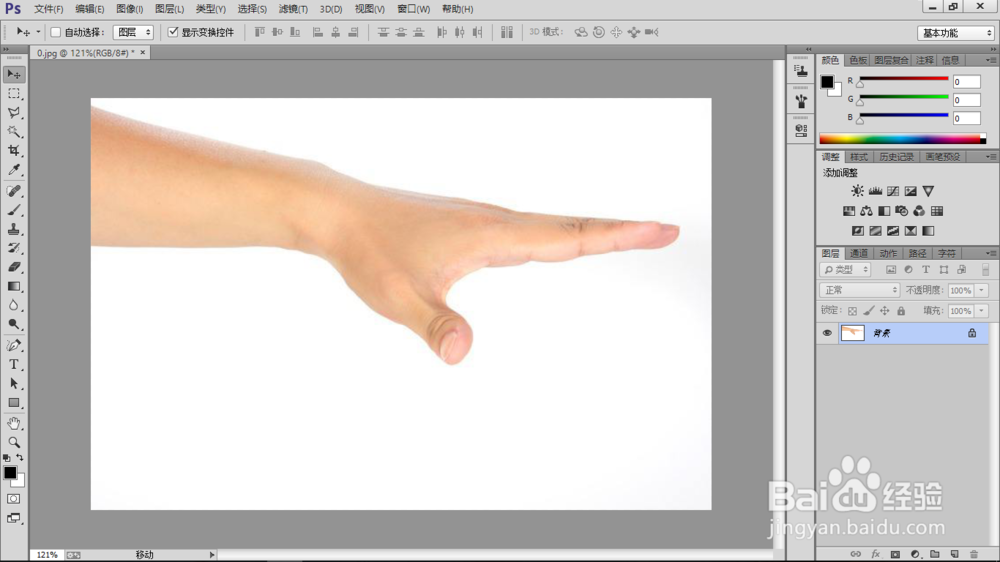
2、选用‘快速选择工具’,在图片上将‘手‘抠出。
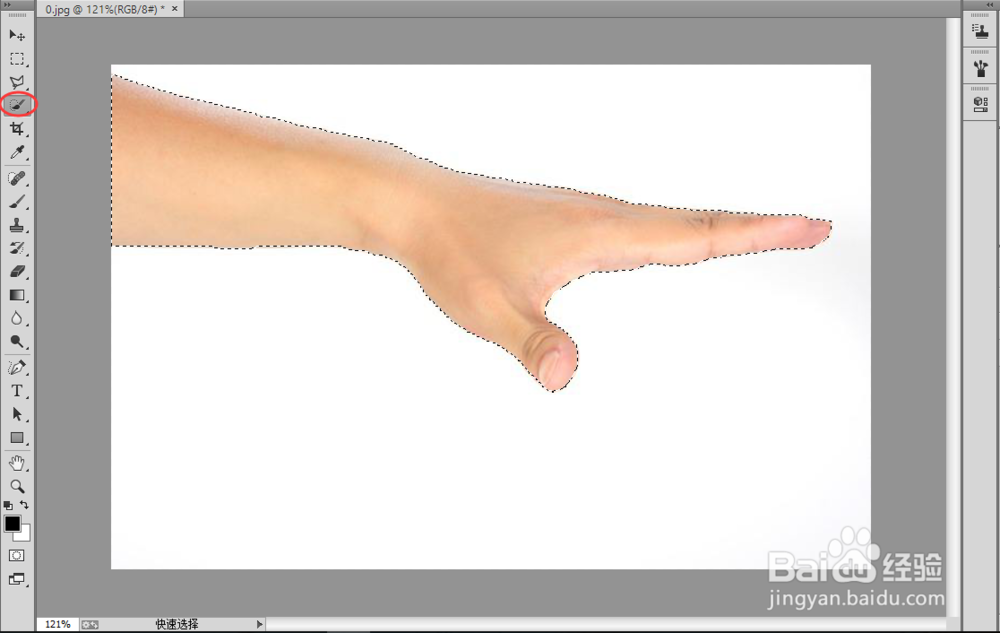
3、连续按4次Ctrl+J快捷键,将选区的图像复制到新的图层中,依次修改名称为‘手’、‘质感’、‘轮廓’和‘高光’。
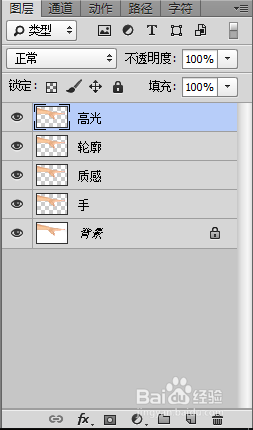
4、选择‘质感’图层,并将它以上的两个图层隐藏。

5、在菜单栏上点击‘滤镜->艺术效果->水彩’,调整参数如图所示:
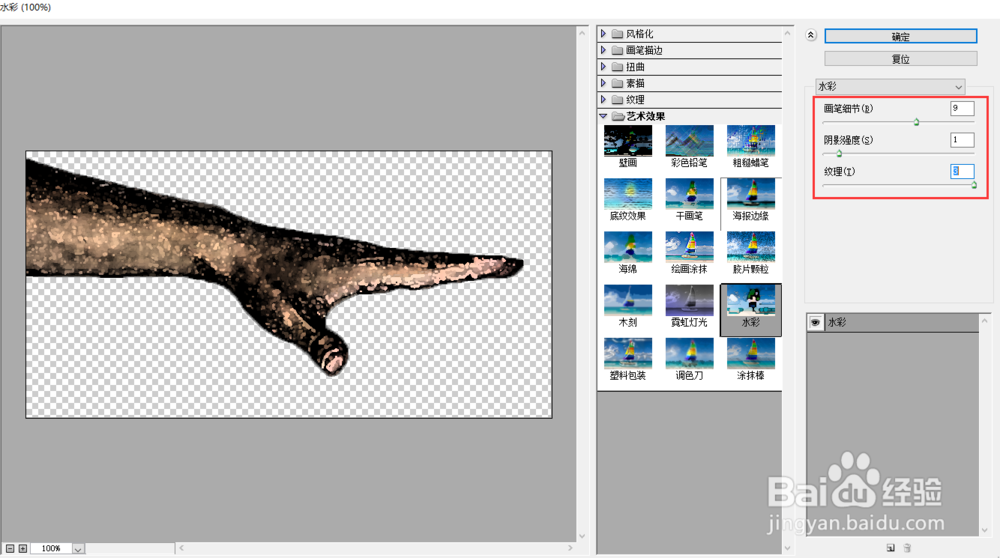
6、双击‘质感’图层,打开样式,按Alt将阴影滑块分半,将右边的往右拖到238,这样会使得图像低于238色阶的像素会被隐藏。
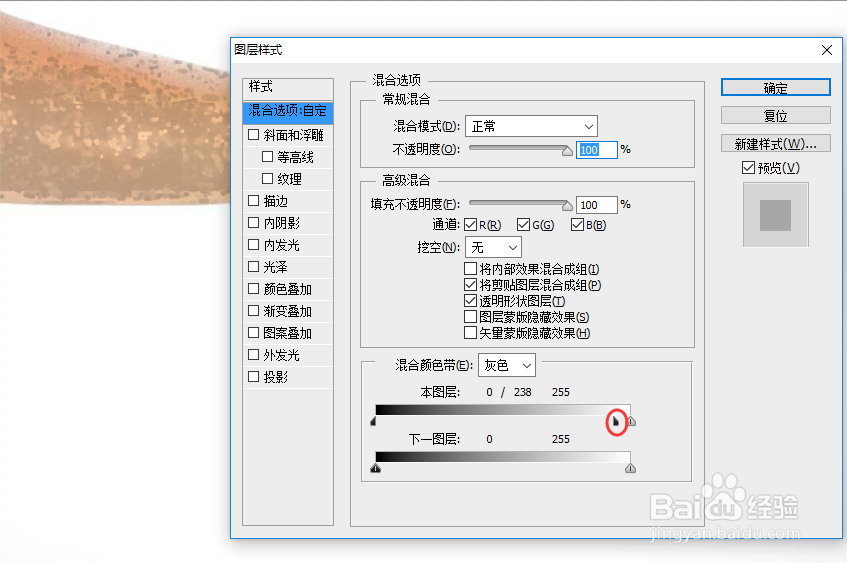
7、给‘质感’图层添加滤镜,执行‘滤镜->风格化->照亮边缘’命令,调整数值如图所示:

8、将它的混合模式改为‘滤色’。
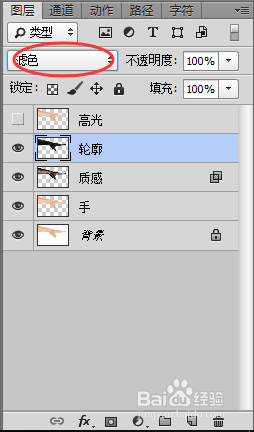
9、选中并显示‘高光图层’。
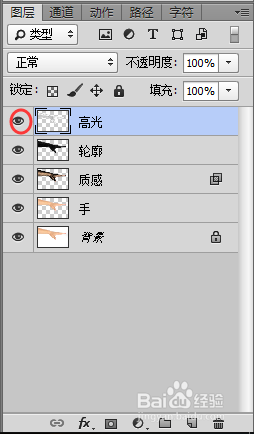
10、给它添加结冰效果,在菜单栏上点击‘滤镜->艺术效果->铬黄’,调整数值可参考下图。
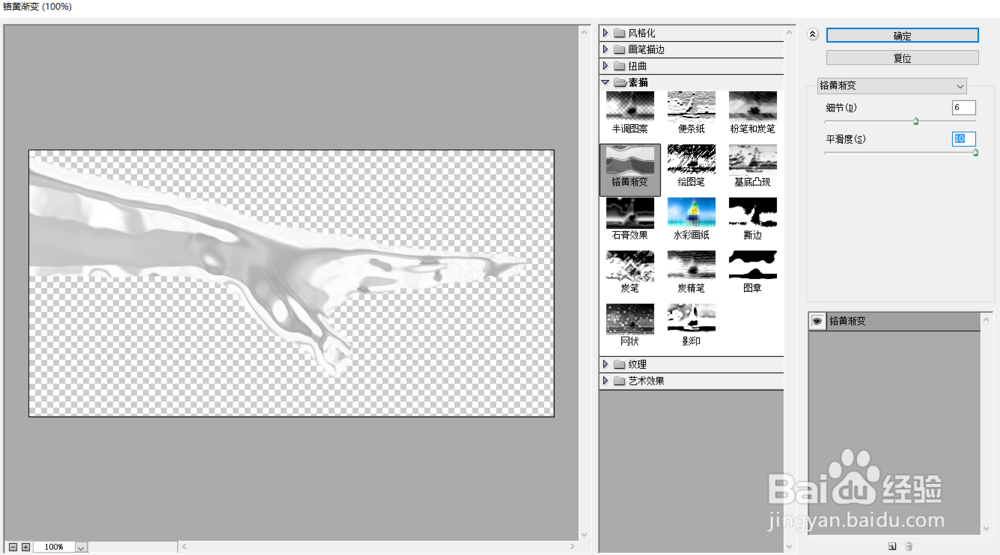
11、按下Ctrl+L快捷键,打开‘色阶’窗口,将阴影及中间调滑块拖到山峰下,让图片能显示暗的地方,整图看起来效果好,慢慢来,寒冰掌的雏形就打造好了。
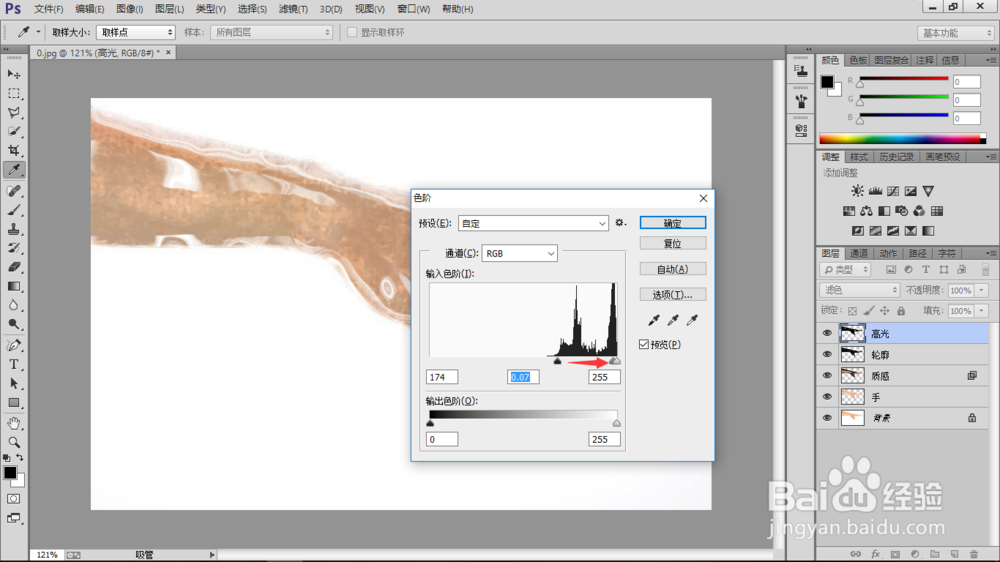
声明:本网站引用、摘录或转载内容仅供网站访问者交流或参考,不代表本站立场,如存在版权或非法内容,请联系站长删除,联系邮箱:site.kefu@qq.com。
阅读量:96
阅读量:67
阅读量:185
阅读量:38
阅读量:129